最新整理win10系统查看不到局域网电脑怎么办
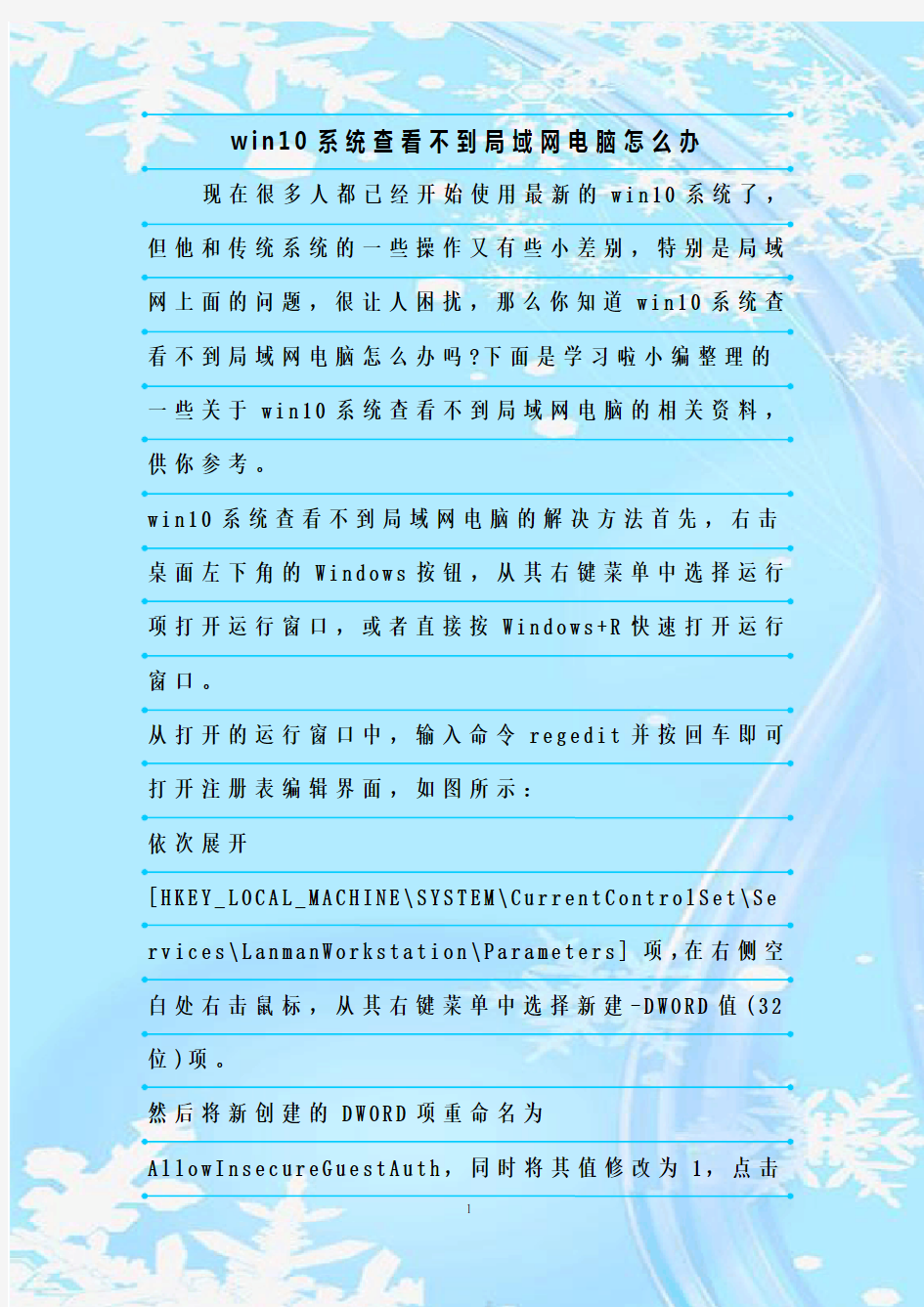

w i n10系统查看不到局域网电脑怎么办现在很多人都已经开始使用最新的w i n10系统了,但他和传统系统的一些操作又有些小差别,特别是局域网上面的问题,很让人困扰,那么你知道w i n10系统查看不到局域网电脑怎么办吗?下面是学习啦小编整理的一些关于w i n10系统查看不到局域网电脑的相关资料,供你参考。
w i n10系统查看不到局域网电脑的解决方法首先,右击桌面左下角的W i n d o w s按钮,从其右键菜单中选择运行项打开运行窗口,或者直接按W i n d o w s+R快速打开运行窗口。
从打开的运行窗口中,输入命令r e g e d i t并按回车即可打开注册表编辑界面,如图所示:
依次展开
[H K E Y_L O C A L_M A C H I N E\S Y S T E M\C u r r e n t C o n t r o l S e t\S e r v i c e s\L a n m a n W o r k s t a t i o n\P a r a m e t e r s]项,在右侧空白处右击鼠标,从其右键菜单中选择新建-D W O R D值(32位)项。
然后将新创建的D W O R D项重命名为
A l l o w I n s e c u r e G u e s t A u t h,同时将其值修改为1,点击
确定完成设置操作。
注:64位的系统同样需要添加32位的d w o r d值。
接下来右击任务栏网络图标,从其右键菜单中选择打开网络和共享中心项进入。
待打开网络和共享中心窗口后,点击左上角的更改高级共享设置按钮,如图所示:
接下来从打开的更改高级共享设置界面中,展开来宾或公用栏目,勾选启用网络发现和启用文件和打印共享项,点击保存设置按钮。
开启S e r v e r服务
直接按W i n d o w s+R打开运行窗口,输入
s e r v i c e s.m s c并按回车即可进入服务界面。
从打开的服务窗口中,找到S e r v e r服务,右击选择属性项。
并从打开的属性窗口中,将启动类型设置为自动,同时点击启动按钮以启动此服务,点击确定完成设置。
最后再尝试打开网络界面,就可以找到局域网中其它电脑和打印机、路由器等设备啦,如图所示:
点击下页进入w i n10系统无法访问局域网电脑的解决方
法
